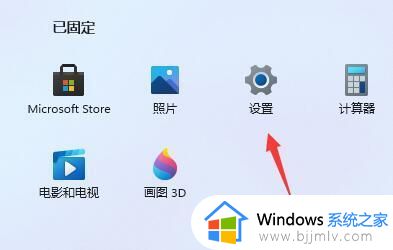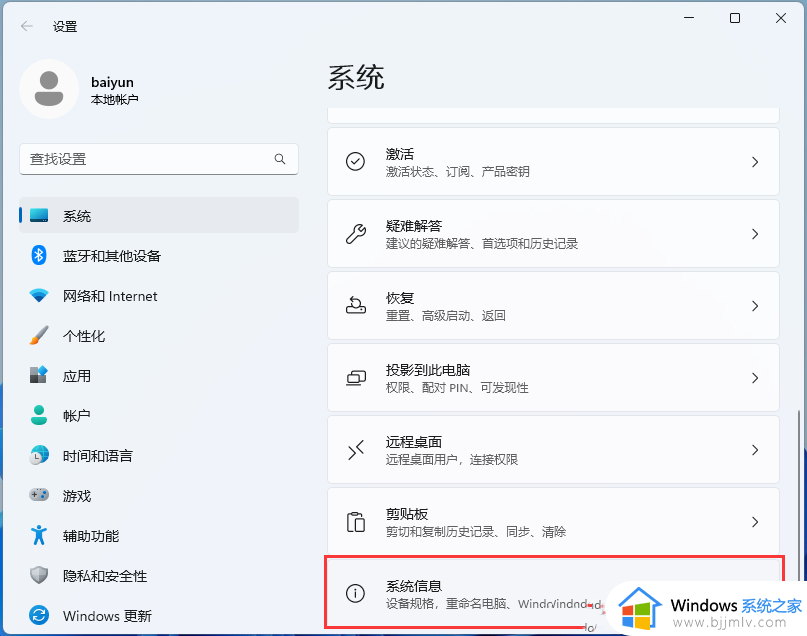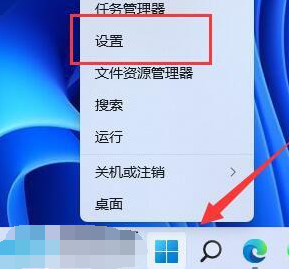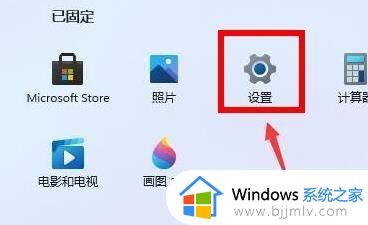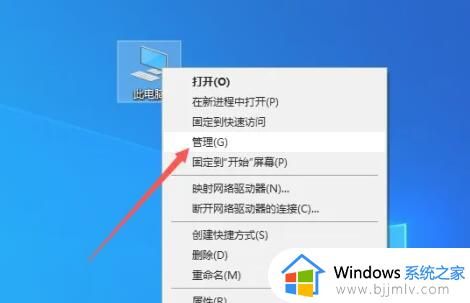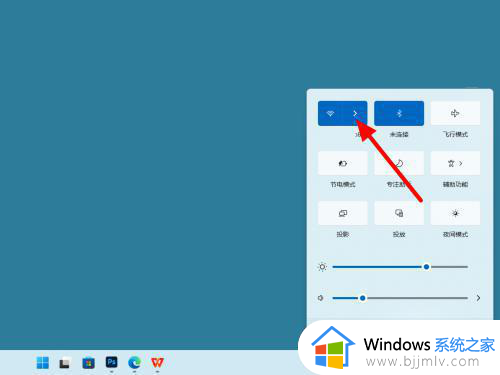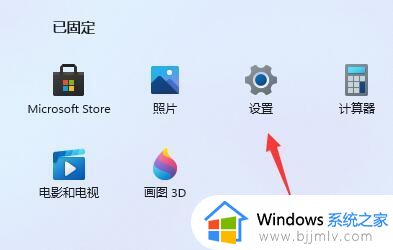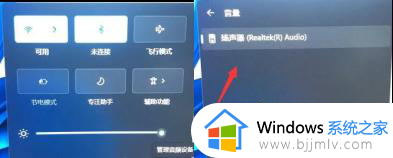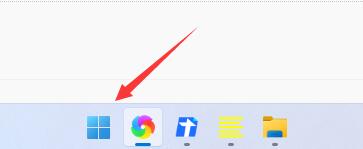安装win11后很卡怎么办 安装win11后特别卡顿如何处理
在安装了win11操作系统的小伙伴中,系统卡顿是一个常见的问题。这不仅会影响到工作效率,还可能引发其他问题,对此我们小伙伴都想要知道怎么解决,那么安装win11后很卡怎么办呢?下面小编就教大家安装win11后特别卡顿如何处理,快来一起看看吧,希望对你有帮助。
具体方法
方法一:
1、首先,按键盘上的【 Win + X 】组合键,或右键点击任务栏上的【Windows开始徽标】,在打开的右键菜单项中,选择【设置】;
2、设置窗口,左侧点击【辅助功能】,右侧点击【视觉效果(滚动条、透明度、动画、通知超时)】;
3、当前路径为:辅助功能>视觉效果,滑动滑块,将透明效果和动画效果【关闭】。
方法二:
1、首先,按键盘上的【 Win + X 】组合键,或右键点击任务栏上的【Windows开始徽标】,在打开的右键菜单项中,选择【设置】;
2、设置窗口,右侧点击【系统信息(设备规格,重命名电脑、Windows 规格)】;
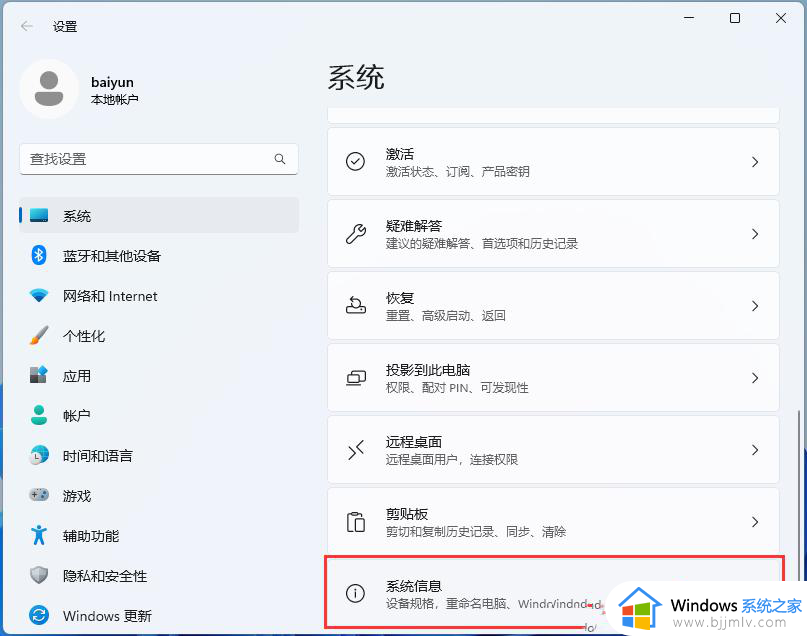
3、当前路径为:系统>系统信息,相关链接下,点击【高级系统设置】;
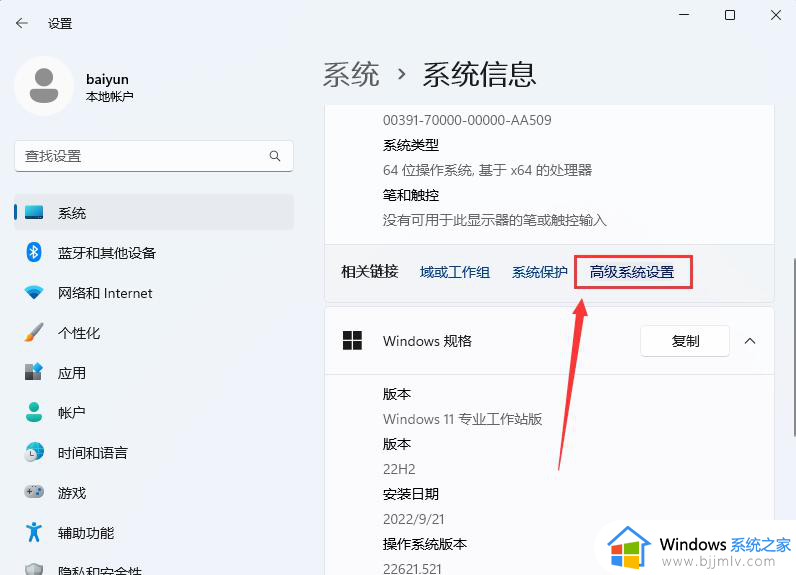
4、系统属性窗口,切换到【高级】选项卡后,再点击性能(视觉效果,处理器计划,内存使用,以及虚拟内存)下的【设置】;
5、性能选项窗口,点击【调整为最佳性能】,再点击【确定】。
方法三:
1、首先,按键盘上的【 Win + S 】组合键,或点击任务栏上的【搜索图标】,打开Windows 搜索,在搜索框输入【编辑电源计划】,然后点击【打开】系统给出的最佳匹配编辑电源计划控制面板;
2、编辑计划设置窗口,点击【电源选项】;
3、电源选项窗口,展开隐藏附加计划,选择【高性能(有利于提高性能,但会增加功耗)】。
以上全部内容就是小编带给大家的安装win11后特别卡顿处理方法详细内容分享啦,小伙伴们如果你们也不知道怎么操作的话,就快点按照上述的步骤进行操作,希望可以帮助到大家。